Дождь с кругами на лужах с помощью программы Sqirlz Water Reflec
- 26.05.10, 13:41
- Фотошоп

Дождь с кругами на лужах с помощью программы Sqirlz Water Reflections.
Результат урока.

Программу скачиваем с МАЙЛ РУ
Извлекаем из архива папку, затем запускаем установочный файл.

После установки запускаем русификатор.

Программа к работе готова.
Итак, приступим.
1. Открываем файл в программе.

2. Выбираем позицию эффектов.
3.Выбираем инструмент «начало выделения».
4. Выделяем нужную область для кругов. Левой кнопкой мышки - начать выделение, правой -закончить, начало и конец выделения должны сомкнутся.
5. Переходим на настройки круги на воде и регулируем их, просматривая результат ( просмотреть результат можно нажав на жёлтую стрелочку)
6. Переходим на настройки дождя и регулируем по такому же принципу, что и настройки кругов. Просматривая получаемый результат, мы видим только результат данной настройки.
7. Теперь можно просмотреть всю анимацию.
Если результат вас устраивает, сохраняем , в нашем случае gif

По умолчанию кол-во кадров равно 20. Эту цифру можно изменить.

После, можно гифку открыть в фотошопе и сделать рамочку.
В моём случае порядок действий такой:
1. Открываем полученный гиф файл в фотошопе. Смотрим панель анимации - активным должен быть 1 кадр.

2. Убираем все слои в группу. Для этого находясь на первом слое, удерживая клавишу Shift делаем клик на последнем слое, таким образом объединяя их.

Меню - слой - новый - группа из слоёв.

3. Создаём 2 новых слоя( вторая иконка справа внизу панели слоёв). Один располагаем под группой(называем слой "кант"), а другой над группой(называем слой "тень").

4. Делаем выделение всего документа (Ctrl+A или меню - выделение - всё), заливаем слой "тень" чёрным цветом.

5.Не снимая выделения переходим на слой "кант" и делаем обводку (меню - редактирование - выполнить обводку) в 2 пикселя, положение внутри, цвет #e7e9e7. Снимаем выделение ( Ctrl+D или меню - выделение - отменить выделение)
6.Увеличиваем размер холста на 2о пикселей по ширине и высоте (меню - изображение - размер холста)
7.Загружаем выделение всего документа и делаем обводку, как в пункте 5. Активным должен быть слой "кант"
8. Ещё увеличиваем размер холста, но на 10пикселей по ширине и высоте.

9.Создаём новый слой, располагаем его в самом низу в панели слоёв и заливаем цветом #9b938b
10.Переходим на слой "тень" и топаем в меню - фильтр - размытие - размытие по гауссу.
Вот и всё. Сохраняем оптимизимированным для Web. Рекомендую такие настройки сохранения.

Вы можете выбирать тип ряби и настраивать размер волн, добавлять эффект дождя, снега, совмещать разные эффекты вместе.
Конечный результат можно сохранить как SWF, AVI, BMP, GIF или JPEG файл. 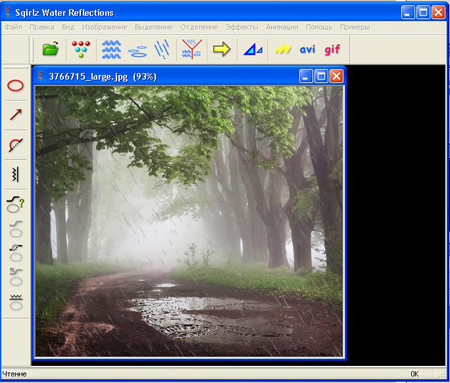
Скачать программу+русификатор ЗДЕСЬ.
Материал подготовила Ольга Бор.












Коментарі